Диалоговое окно управления процессом
Рисунок 10.3. Диалоговое окно управления процессом импорта файла в формате Photo CD
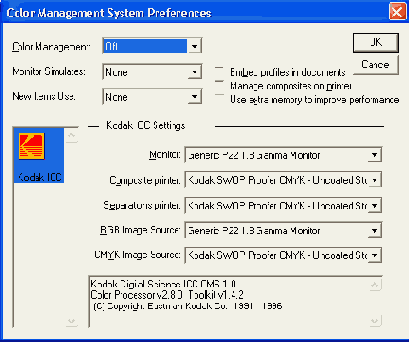
В составе PageMaker имеется фильтр для импорта изображений в формате Photo CD (Рисунок 10.3), упрощающий работу с этим форматом в промышленных условиях.
В поле предварительного просмотра, расположенном в левом верхнем углу диалогового окна фильтра, можно выделить прямоугольный фрагмент изображения для импорта (перетаскиванием указателя мыши по его диагонали).
Как правило, на одном компакт-диске имеются несколько вариантов одного и того же изображения с различными значениями разрешения. Вы можете выбрать подходящий размер и разрешение. Для этого служит область Output (Параметры). Если вы точно не знаете, какие параметры должны быть у вашего изображения, можно использовать раскрывающийся список Device type (Тип устройства). Тогда программа подставит значения разрешения автоматически. Например, если в качестве устройства вывода задать Laser printer (Лазерный принтер), то в поле Device res (Разрешение устройства) будет проставлена величина 300 (Разрешение офисных лазерных принтеров), в поле Line screen (Линиатура) — 75, а в поле Image res (Разрешение изображения) — 150 ppi. Данные величины являются стандартом для вывода на офисный лазерный принтер. Про выбор линиатуры и разрешения читайте в гл. 23.
В диалоговом окне имеются элементы управления для регулировки резкости изображения, настройки цветового баланса и преобразования изображения в монохромное полутоновое. Вариант повышения резкости выбирается в раскрывающемся списке. Настройка цветового баланса выполняется в предположении, что самая светлая область изображения соответствует чистому белому цвету. Используйте этот режим только в том случае, когда самая светлая область в изображении изначально действительно была белой. Если белый цвет в изображении отсутствует, этим режимом не следует пользоваться.
Изображения в формате Photo CD всегда представляются в альбомной ориентации. Для поворота изображения можно воспользоваться раскрывающимся списком Orientation (Ориентация).
Установка флажка Save to CIELAB TIFF file (Сохранить как CIELAB TIFF) позволяет создать копию изображения в формате TTFF, которая может потребоваться для передачи в сервисное бюро. Преобразование изображений в формат TIFF позволяет при передаче публикации вместо всего компакт-диска включить в комплект всего лишь несколько файлов (правда, большого размера). Кроме того, сохранение изображения в виде файла позволяет задать ему мнемоническое имя вместо принятого в системе именования Photo CD имени вроде 248012.PCD.
Наряду с выбором разрешения в окне импорта задается и требуемый размер файла в области Size (Размер).
В правой части окна фильтра расположены кнопки управления. При щелчке на кнопке Preview (Просмотр) программа демонстрирует в отдельном окне вид файла после импорта. Остальные кнопки управляют цветовым профилем изображения. Об управлении цветом и профилях читайте в гл. 21.